Come registrare importanti riunioni BlueJeans come ospitante o partecipante
BlueJeans Meetings è un servizio eccellente per le persone che hanno bisogno di incontrarsi, presentare e condividere lo schermo quando lavorano in remoto. Offre ottime funzionalità, inclusi momenti salienti delle riunioni con assegnazione di attività, registrazione video, chiamate in conferenza crittografate e altro ancora. Dal momento che quasi non mancano le funzionalità, BlueJeans si distingue nel mercato delle videoconferenze. Questo articolo parlerà di come registrare le riunioni di BlueJeans. Leggilo attentamente, in modo da poter salvare conferenze importanti in varie situazioni.
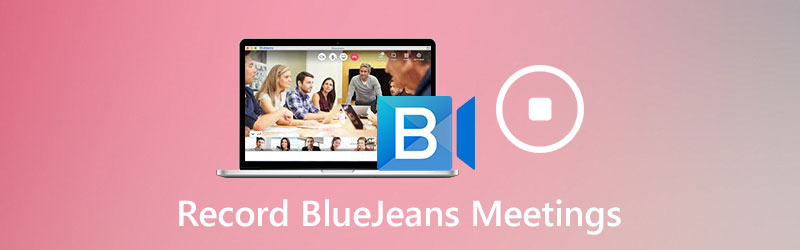
CONTENUTO DELLA PAGINA
Parte 1: come registrare le tue riunioni su BlueJeans
Come accennato in precedenza, BlueJeans offre la funzione di registrazione della riunione. Tuttavia, ha alcuni limiti. In primo luogo, è disponibile solo per l'host. Inoltre, devi avere l'app desktop.
Passo 1: Esegui la tua app BlueJeans Meetings e organizza una riunione premendo Avvia nell'angolo in alto a destra.
Passo 2: Come host, verrai presentato Avvia Rec & Highlights in alto a sinistra. Fare clic su di esso per avviare la registrazione di una riunione BlueJeans.
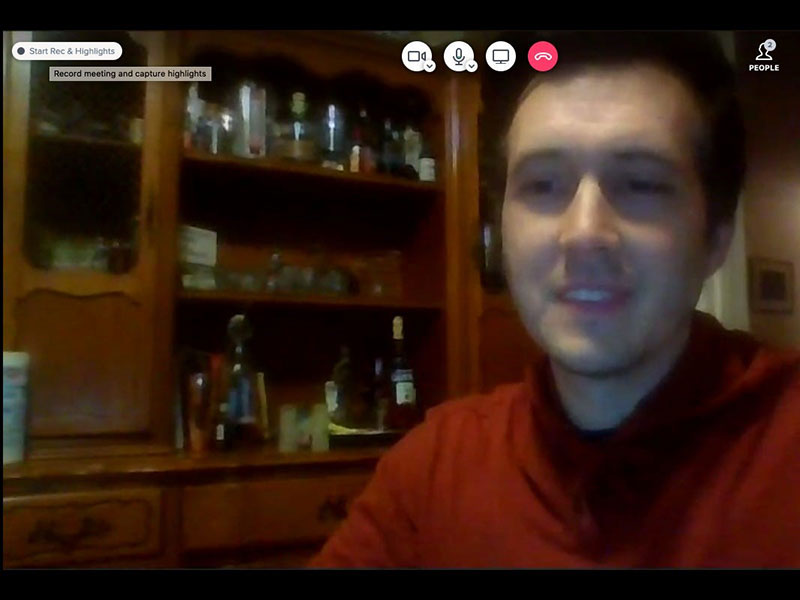
Passaggio 3: Quando si desidera interrompere la registrazione, fare clic su Stop Rec e Highlights nell'angolo in alto a sinistra. Quando richiesto, premi Fermare per confermarlo.
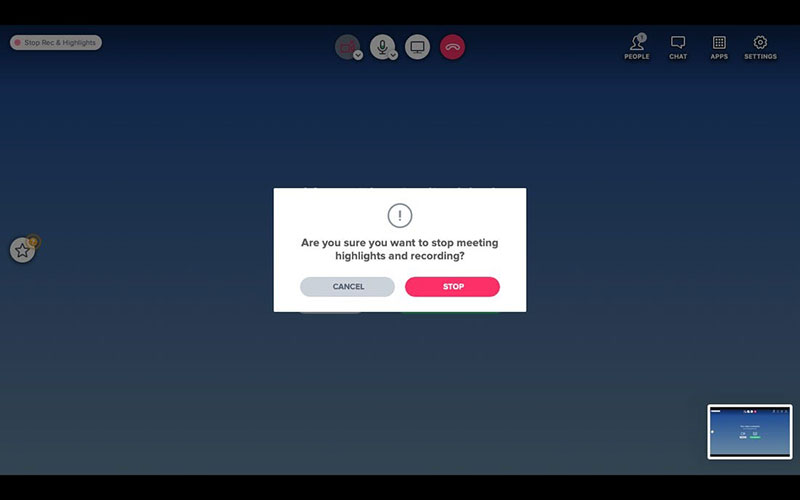
Nota: Le registrazioni vengono salvate in file MP4 e puoi scaricarle o condividerle con i partecipanti.
Parte 2: i modi migliori per registrare segretamente un incontro BlueJeans
Se ritieni che la funzione di registrazione incorporata sia troppo semplice, condividiamo due modi per registrare le riunioni su BlueJeans di seguito.
Metodo 1: registra BlueJeans Meeting sul desktop
Ci sono molti registratori di riunioni disponibili per BlueJeans, ma Registratore dello schermo Vidmore è il migliore in parte a causa del buon design e dell'interfaccia user-friendly.
Caratteristiche di base del miglior registratore di riunioni BlueJeans
- Registra le riunioni BlueJeans, indipendentemente dal fatto che tu sia ospitante o partecipante.
- Prendi programmi per registrare automaticamente le riunioni online.
- Anteprima delle registrazioni delle riunioni con il lettore multimediale integrato.
Come registrare una riunione su BlueJeans come assistente
Passo 1: Installa il registratore BlueJeans
Esegui il miglior registratore di riunioni per BlueJeans dopo averlo installato sul tuo computer. È disponibile sia per PC che per Mac. Quindi scegli Videoregistratore andare avanti. Gli utenti avanzati possono personalizzare le opzioni in Preferenze dialogo. Può essere aperto da Ingranaggio icona.

Passo 2: Registra una riunione su BlueJeans
Puoi vedere quattro sezioni nell'interfaccia principale:
Schermo: Disco Pieno schermo o Personalizzato area a seconda delle tue necessità.
Webcam: Sovrapponi il tuo volto alla registrazione della riunione tramite webcam.
Suono di sistema: Registra video insieme all'audio.
Microfono: Aggiungi la tua voce alla registrazione della riunione tramite microfono.
Per registrare una riunione, abilita Schermo e Suono di sistema mentre disabilita Webcam e Microfono. Se vuoi aggiungere le tue reazioni, attivale tutte. Partecipa a una riunione BlueJeans e fai clic su REC per iniziare a registrarlo.

Mancia: Per programmare una registrazione, fare clic su Prendi il programma e impostare le opzioni.
Passaggio 3: Salva BlueJeans meeting
Al termine della registrazione, fare clic su Fermare per accedere alla finestra di anteprima. Qui puoi guardare la riunione e tagliare i fotogrammi indesiderati utilizzando il file Clip caratteristica. Infine, fai clic su Salva pulsante per salvare la riunione sul disco rigido.
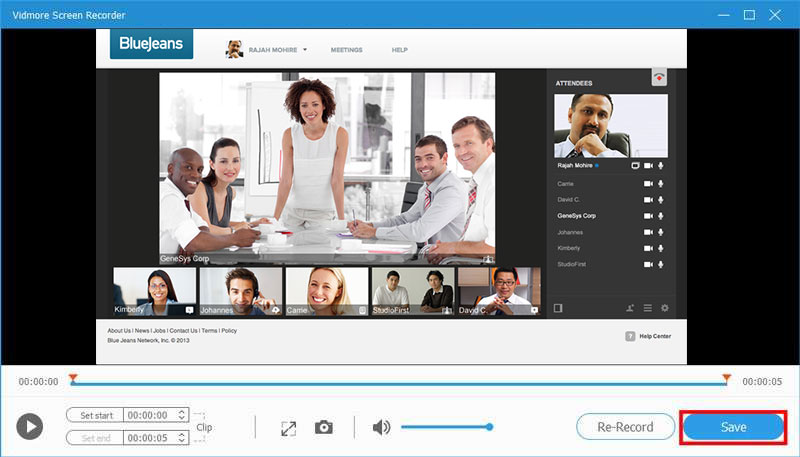
Metodo 2: registra BlueJeans Meeting online
Potrebbe essere necessario registrare occasionalmente una riunione su BlueJeans. In tal caso, Vidmore Registratore dello schermo online gratuito è l'opzione migliore.
- Assolutamente gratuito.
- Nessuna filigrana o altro limite.
- Registra le riunioni di BlueJeans senza installarle.
Come registrare una riunione su BlueJeans Online
Passo 1: Apri un browser e visita https://www.vidmore.com/free-online-screen-recorder/. Clicca il Avvia Free Recorder pulsante per ottenere il programma di avvio.

Passo 2: Imposta la regione di registrazione in Area di registrazione opzione e regolare il volume di Altoparlante. Per catturare le tue reazioni, abilita Webcam e microfono; in caso contrario, disabilitarli.

Passaggio 3: Premi il REC una volta avviato il meeting BlueJeans. Quando si desidera interrompere la registrazione, premere il pulsante Fermare pulsante.

Relazionato: Registra le conferenze AnyMeeting come preferisci
Relazionato: 6 migliori app per registrare riunioni su Windows, Mac, iPhone e Android
Parte 3: domande frequenti sulla registrazione di riunioni BlueJeans
Quanto costa BlueJeans?
BlueJeans Meetings non è un servizio gratuito. Il costo parte da $9,99 per utente al mese, ma ci sono pagamenti aggiuntivi, come la personalizzazione.
Puoi usare BlueJeans senza un account?
Puoi utilizzare l'app BlueJeans per partecipare a una riunione senza un account. L'account è necessario solo se desideri ospitare una riunione su BlueJeans.
BlueJeans avvisa i partecipanti durante la registrazione delle riunioni?
I partecipanti sentiranno una notifica verbale e vedranno un banner di testo quando l'organizzatore inizia a registrare la riunione con la funzionalità incorporata. Se si desidera registrare segretamente BlueJeans Meetings, è necessario utilizzare un registratore di riunioni di terze parti.
Conclusione
Se inizi a utilizzare BlueJeans per restare in contatto con i tuoi colleghi e le parti interessate, troverai questa guida utile poiché ti spiega tre modi per registrare le riunioni. Vidmore Screen Recorder, ad esempio, non è solo facile da usare, ma consente anche ai partecipanti di registrare segretamente riunioni importanti. Se hai altri problemi con la registrazione della riunione, lascia un messaggio sotto questo post.


